この演習では、Autodesk Simulation CFD での境界条件の割り当てについて説明します。
1. [設定]タブで[境界条件]をクリックします。
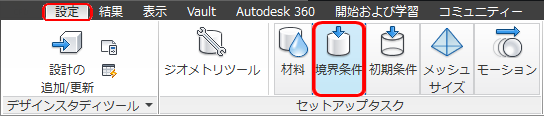
2. モデルの外で右クリックします。[選択タイプ]をクリックし、[ボリューム]を選択します。
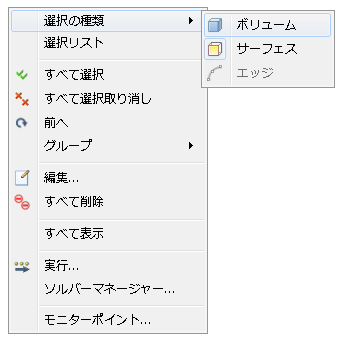
3. 次の部品を非表示にします。
- 車の車体
- 車輪
- 6個の窓
- フロントガラス
- リアウィンドウ
モデルは図のようになります:
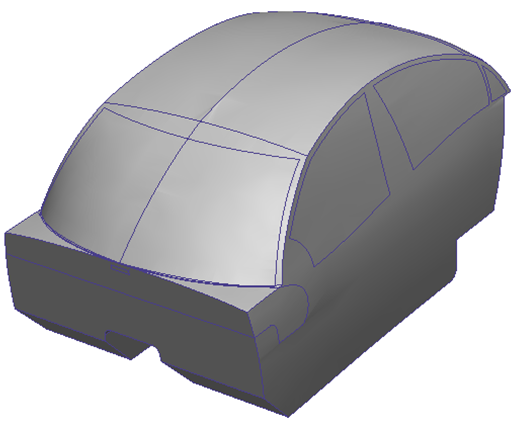
4. モデルの外で右クリックします。[選択タイプ]をクリックし、[サーフェス]を選択します。
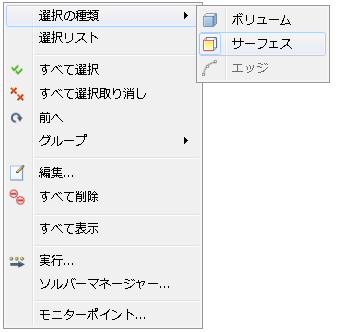
5. 冷たい空気がフロントガラスの下の矩形の開口部からキャビンに入ります。このサーフェスに温度と流量を割り当てます。このサーフェスを選択し状況依存ツールバーから編集ボタンをクリックします。
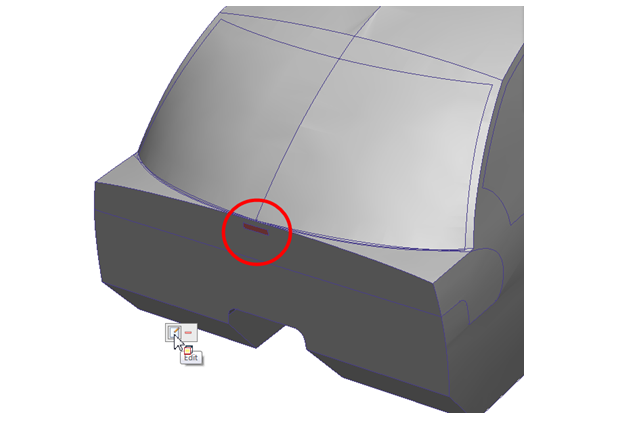
6. [種類] = [温度]、[単位] = ℃、[温度] = 20 を指定します。[適用]をクリックします。
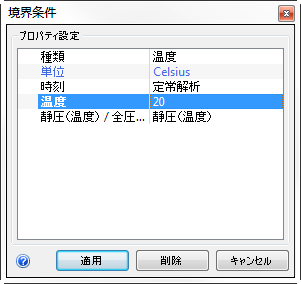
7. 同じサーフェスに流量を適用するには、右クリックしてメニューから[前]を選択します。
8. 右クリックして[編集]を選択します。
9. [種類] = [体積流量]、[単位] = m3/h、[体積流量] = 100 を指定します。
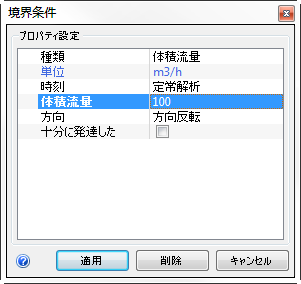
10. 流れの向きが正しいことを確認するため、クイック アクセス ツールバーからモデルをアウトラインまたは透明で表示し、流れの方向を示す矢印を確認します。正しくない場合、境界条件ダイアログの方向行で方向反転をクリックします。[適用]をクリックします。
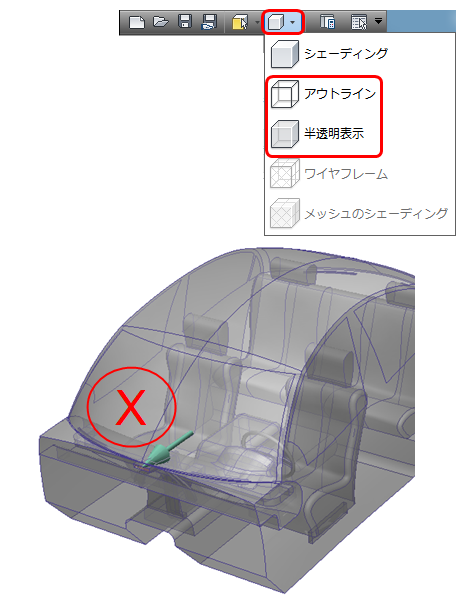
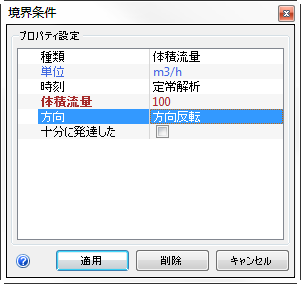
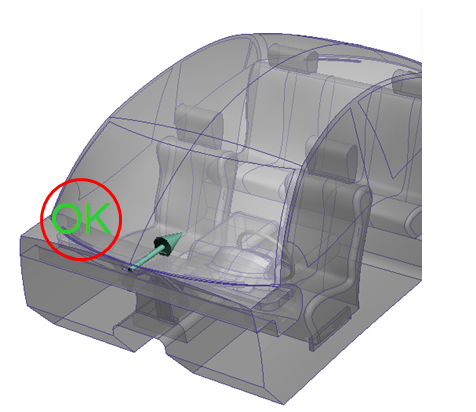
11. モデルの表示をシェーディングに戻し、モデルを回転します。キャビン後部の2つの円弧サーフェスを選択します。状況依存ツールバー上で編集ボタンをクリックします。
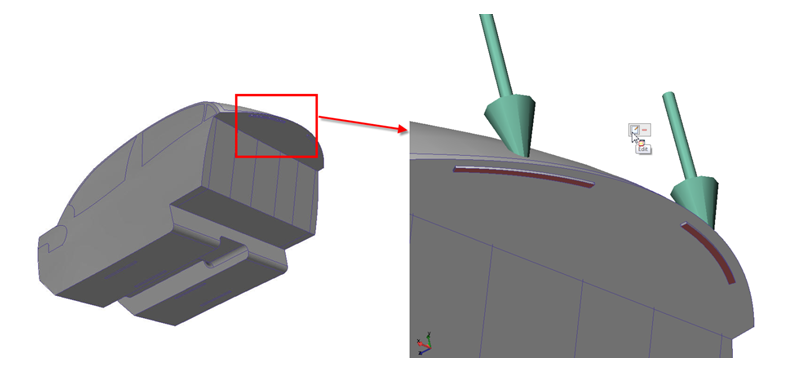
12. [種類] = [圧力]、[圧力] = 0 を指定します。[適用]をクリックします。
13. 高温条件下で停車中の車をシミュレートするには、キャビンの側面と上面に熱伝達率を適用します。これらのサーフェスを選択し状況依存ツールバーから編集ボタンをクリックします。
- 右側の4個のサーフェス
- 左側の4個のサーフェス
- 上側の10個のサーフェス
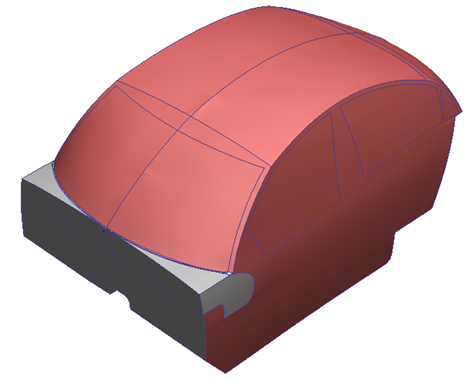
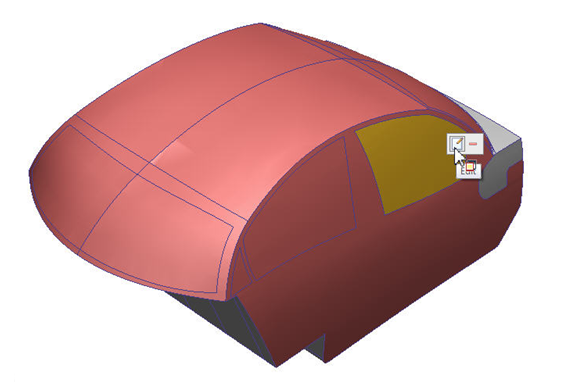
14. [種類] = [熱伝達率]、[係数単位] = W/m2/K、[熱伝達率] = 5、[温度単位] = ℃、[参照温度] = 37 に設定します。[適用]をクリックします。
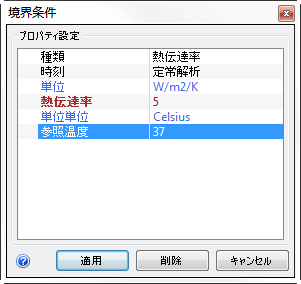
15. 適切な境界条件がすべて適用されていることを確認します。
- モデル表面のストライプの色を左下の凡例と比較します。
- さらに、サーフェス上にマウスを置いて適用された境界条件、単位、値を確認します。
- 条件の割り当てが間違っている場合ここで修正します。
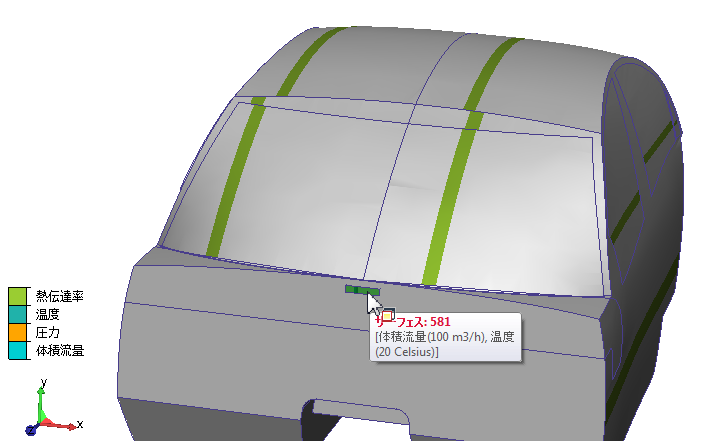
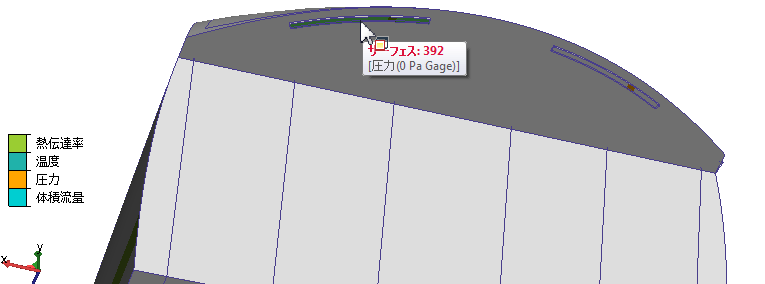


演習が終わりました。